
រហូតមកដល់បច្ចុប្បន្ននេះវេបខេមត្រូវបានប្រើដោយម្ចាស់កុំព្យូទ័រផ្ទាល់ខ្លួននិងកុំព្យូទ័រយួរដៃសម្រាប់គោលបំណងផ្សេងគ្នា។ ទោះយ៉ាងណាក៏ដោយវាកើតឡើងថាឧបករណ៍នេះមិននឹកស្មានដល់ហើយទាមទារការជួសជុលយ៉ាងឆាប់រហ័ស។ នៅក្នុងក្របខ័ណ្ឌនៃអត្ថបទនេះយើងនឹងប្រាប់អ្នកអំពីវិធីសាស្រ្តនៃការធ្វើរោគវិនិច្ឆ័យនិងការស្តារឡើងវិញនូវការងារវេបខេមដែលមានស្ថេរភាព។
ការធ្វើរោគវិនិច្ឆ័យវិបសាយនិងការដោះស្រាយបញ្ហា
វាគួរឱ្យកត់សម្គាល់ដែលបានជូនដំណឹងថាបានភ្ជាប់និងភ្ជាប់វីដេអូដែលបានភ្ជាប់ដោយឡែកពីគ្នាដំបូងគឺជាប្រភេទនៃឧបករណ៍តែមួយ។ ក្នុងពេលជាមួយគ្នានេះដែរប្រសិនបើក្នុងករណីដំបូងវាអាចមានការខូចខាតខាងមេកានិកបន្ទាប់មកក្នុងវិនាទីការបែកបាក់គឺមានលក្ខណៈជាប្រព័ន្ធ។វេបខេមរួមបញ្ចូលបានបរាជ័យដោយសារការខូចខាតមេកានិចមិនមែនជាប្រធានបទនៃការជាសះស្បើយទេ។
បន្ថែមលើចំណុចខាងលើមានកាលៈទេសៈបែបនេះដែលគេហទំព័រខេមមិនដំណើរការក្នុងកម្មវិធីឬគេហទំព័រជាក់លាក់ណាមួយឡើយ។ ក្នុងករណីនេះទំនងជាបញ្ហាស្ថិតនៅក្នុងការកំណត់កម្មវិធីឬកម្មវិធីរុករកអ៊ីនធឺណិតដែលបានប្រើ។
វិធីទី 1: ប្រព័ន្ធធ្វើរោគវិនិច្ឆ័យដំណើរការខុសប្រក្រតី
មុនពេលផ្លាស់ប្តូរទៅដោះស្រាយបញ្ហាជាមួយឧបករណ៍វីដេអូវាចាំបាច់ត្រូវអនុវត្តការធ្វើរោគវិនិច្ឆ័យរបស់ឧបករណ៍សម្រាប់ការធ្វើឱ្យមានវិធីសាស្រ្តនៃវិធីសាស្ត្រផ្សេងៗគ្នា។ នេះដោយសារតែការពិតដែលថាប្រសិនបើ Webcam មិនដំណើរការឧទាហរណ៍នៅក្នុង Skype ប៉ុន្តែបានបញ្ជូនរូបភាពនៅក្នុងកម្មវិធីផ្សេងទៀតបន្ទាប់មកបញ្ហារៀងៗខ្លួនមិនមាននៅក្នុងឧបករណ៍ទេប៉ុន្តែកម្មវិធីជាក់លាក់មួយ។
Skype ។
មធ្យោបាយងាយស្រួលបំផុតក្នុងការធ្វើរោគវិនិច្ឆ័យកាមេរ៉ាគឺជាកម្មវិធី Skype ដែលមិនត្រឹមតែផ្តល់នូវសមត្ថភាពក្នុងការហៅជាវីដេអូទៅមនុស្សផ្សេងទៀតប៉ុណ្ណោះទេប៉ុន្តែបង្អួចមើលរូបភាពជាមុនពីកាមេរ៉ាផងដែរ។ មុខងារនេះនៃកម្មវិធីនេះត្រូវបានពិចារណាលម្អិតនៅក្នុងអត្ថបទពិសេសនៅលើគេហទំព័រ។
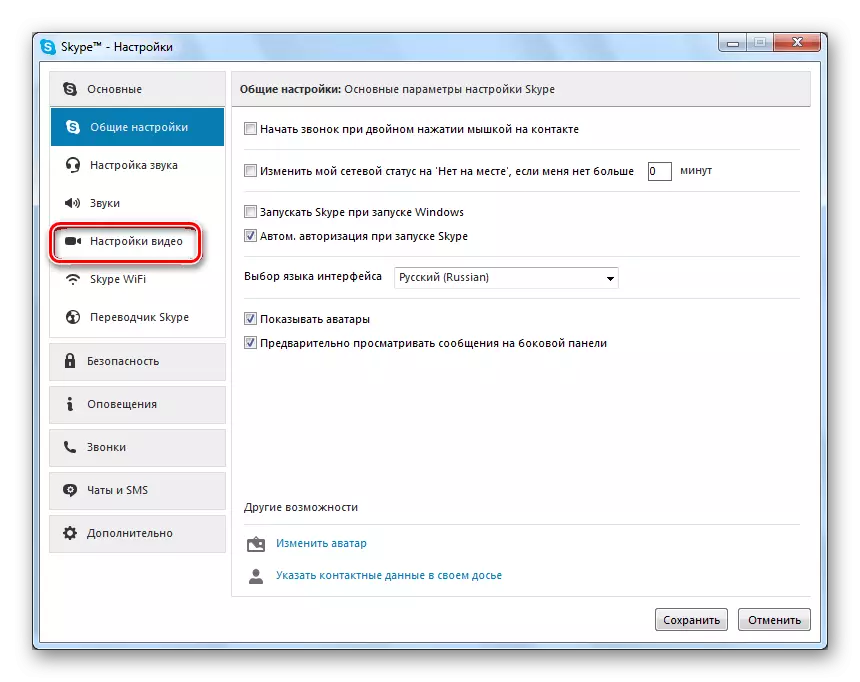
អានបន្ត: តើធ្វើដូចម្តេចដើម្បីពិនិត្យមើលកាមេរ៉ានៅក្នុងកម្មវិធី Skype
Webcammax ។
សូហ្វវែរនេះត្រូវបានបង្កើតឡើងដើម្បីអនុវត្តភារកិច្ចជាច្រើនទៀតជាង Skype ប៉ុន្តែនៅតែល្អសម្រាប់ការធ្វើរោគវិនិច្ឆ័យឧបករណ៍សម្រាប់ដំណើរការ។ លើសពីនេះទៅទៀតប្រសិនបើវេបខេមដំណើរការមានស្ថេរភាពនៅក្នុងកម្មវិធីនេះប៉ុន្តែមិនបង្ហាញខ្លួនវានៅក្នុងកម្មវិធីផ្សេងទៀតអ្នកអាចប្រើមុខងារប្តូរទិសដៅរូបភាពដែលភ្ជាប់មកជាមួយ។
បន្ទាប់ពីតំឡើងកម្មវិធី Webcammax ក្នុងប្រព័ន្ធឧបករណ៍ថ្មីនឹងលេចចេញដោយស្វ័យប្រវត្តិជាមួយឈ្មោះដែលត្រូវគ្នា។
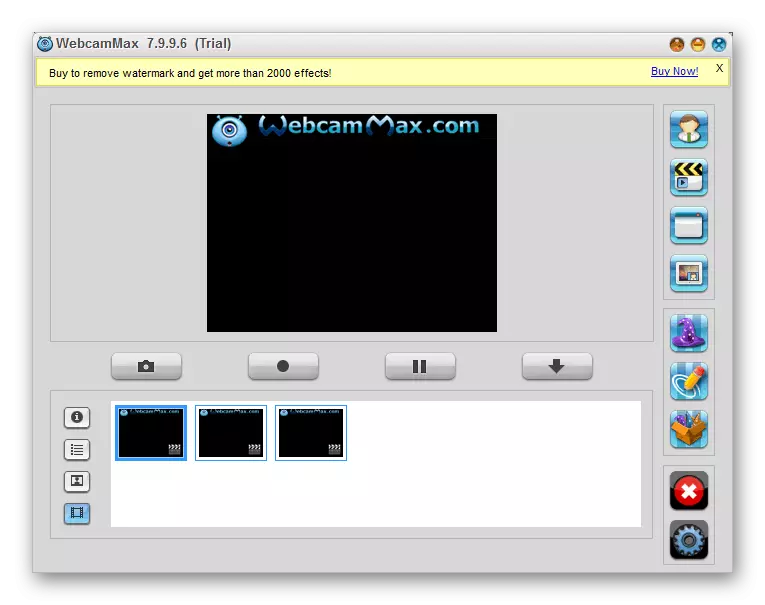
អានបន្ត: តើធ្វើដូចម្តេចដើម្បីសរសេរវីដេអូពីវេបខេមក្នុងកម្មវិធីវេបខេមម៉ាស៊ី
ផ្សេងទៀតនៅក្នុង
ប្រសិនបើមានហេតុផលណាមួយដែលអ្នកមិនមានឱកាសប្រើសូហ្វវែរដែលបានពិចារណាដោយយើងទេយើងសូមផ្តល់អនុសាសន៍ឱ្យស្គាល់ខ្លួនឯងជាមួយនឹងការពិនិត្យឡើងវិញនូវកម្មវិធីដែលគួរឱ្យកត់សម្គាល់បំផុតសម្រាប់ការថតវីដេអូពីវេបខេមប៉ុន្តែសមរម្យសម្រាប់ការធ្វើរោគវិនិច្ឆ័យ។
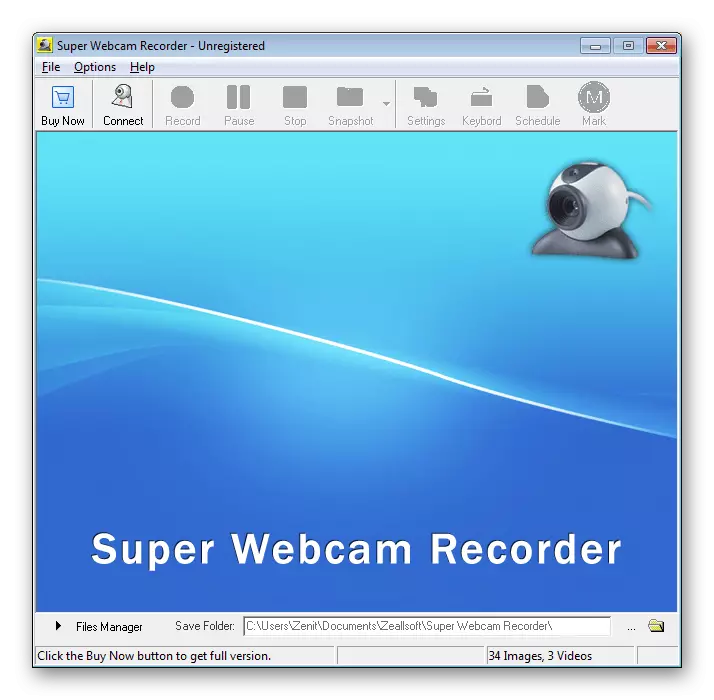
អានបន្ត: កម្មវិធីល្អបំផុតសម្រាប់ថតវីដេអូពីវេបខេម
បន្ថែមលើចំណុចខាងលើអ្នកអាចចាប់អារម្មណ៍នឹងការណែនាំពេញលេញដែលជះឥទ្ធិពលដល់ប្រធានបទនៃការថតវីដេអូដោយប្រព័ន្ធប្រតិបត្តិការវេបសាយ។

បន្ថែមលើការណែនាំខាងលើវាអាចមានបញ្ហាទូទៅជាមួយនឹងកម្មវិធីរុករកគេហទំព័រដែលទាក់ទងនឹងកំណែដែលហួសសម័យនៃកម្មវិធីជំនួយឬសមាសធាតុនៃកម្មវិធីរុករក។ ដើម្បីនាំយកកម្មវិធីដែលបានប្រើទៅរដ្ឋមានស្ថេរភាពអ្នកត្រូវធ្វើដូចខាងក្រោម។
- ធ្វើឱ្យទាន់សម័យសមាសធាតុកម្មវិធី Adobe Flash Player ទៅជាកំណែចុងក្រោយ។
- បើកបង្អួចលក្ខណសម្បត្តិសម្រាប់វិបខេមរបស់អ្នកហើយចូលទៅកាន់ផ្ទាំងកម្មវិធីបញ្ជា។
- ក្នុងចំណោមវត្ថុបញ្ជារកប៊ូតុង "បញ្ចូល" ហើយប្រើវា។
- នៅពេលចាប់ផ្តើមដោយជោគជ័យនោះហត្ថលេខានឹងត្រូវបានផ្លាស់ប្តូរទៅ "បិទ" ។
- តាមរយៈកម្មវិធីគ្រប់គ្រងឧបករណ៍បើកបង្អួចលក្ខណសម្បត្តិរបស់វេបខេមរបស់អ្នកប្តូរទៅផ្ទាំង "កម្មវិធីបញ្ជា" ហើយចុចលើប៊ូតុងលុប។
- នៅក្នុងបង្អួចបើកចំហសូមមើលការជូនដំណឹងហើយចុចលើគ្រាប់ចុច "យល់ព្រម" ។
- កាមេរ៉ាពីចម្ងាយនឹងបាត់ពីបញ្ជីទូទៅនៅក្នុងបង្អួចកម្មវិធីគ្រប់គ្រងឧបករណ៍។
- ឥឡូវចាប់ផ្តើមវីនដូឡើងវិញ។
- នៅពេលប្រើកាមេរ៉ាដែលភ្ជាប់មកជាមួយសូមពិនិត្យមើលភាពត្រឹមត្រូវនៃតំបន់ដែលមានឧបករណ៍និងអវត្តមាននៃពិការភាពជាក់លាក់បន្តទៅវិធីសាស្ត្រជាបន្តបន្ទាប់នៃការធ្វើរោគវិនិច្ឆ័យប្រព័ន្ធប្រព័ន្ធ។
- ក្នុងករណីដែលអ្នកប្រើឧបករណ៍ខាងក្រៅដែលភ្ជាប់តាមរយៈខ្សែយូអេសប៊ីអ្នកត្រូវពិនិត្យមើលភាពត្រឹមត្រូវនៃខ្សែនិងទំនាក់ទំនង។ កំណែសាកល្បងដ៏ល្អមួយនឹងត្រូវបានភ្ជាប់នៃវិបខេមទៅកុំព្យូទ័រផ្សេងទៀត។
- ជារឿយៗវាកើតឡើងថារន្ធ USB របស់កុំព្យូទ័រឬកុំព្យូទ័រយួរដៃខ្លួនវាមានជម្ងឺ។ ការពិតនៃការមានបញ្ហាស្រដៀងគ្នាគឺងាយស្រួលក្នុងការត្រួតពិនិត្យដោយភ្ជាប់ឧបករណ៍ណាមួយដែលមានចំណុចប្រទាក់ដូចគ្នាទៅនឹងការបញ្ចូល។
- វិបខេមខាងក្រៅក៏ត្រូវការធ្វើរោគវិនិច្ឆ័យលើប្រធានបទនៃការខូចខាតចំពោះករណីនេះហើយជាពិសេសកញ្ចក់កែវភ្នែក។ ដោយកត់សំគាល់នូវពិការភាពណាមួយនិងបញ្ជាក់ពីដំណើរការមិនដំណើរការរបស់ឧបករណ៍ដោយវិធីសាស្ត្រត្រួតពិនិត្យប្រព័ន្ធឧបករណ៍ត្រូវតែត្រូវបានជំនួសឬត្រឡប់ទៅមជ្ឈមណ្ឌលសេវាកម្មសម្រាប់ការជួសជុល។
- មានការលំបាកផងដែរក្នុងការដុតការដុតនៃសមាសធាតុផ្ទៃក្នុងណាមួយរបស់វេបខេម។ ទោះយ៉ាងណាក៏ដោយក្នុងករណីនេះទំនងជាវាមិនអាចជួសជុលបានទេ។
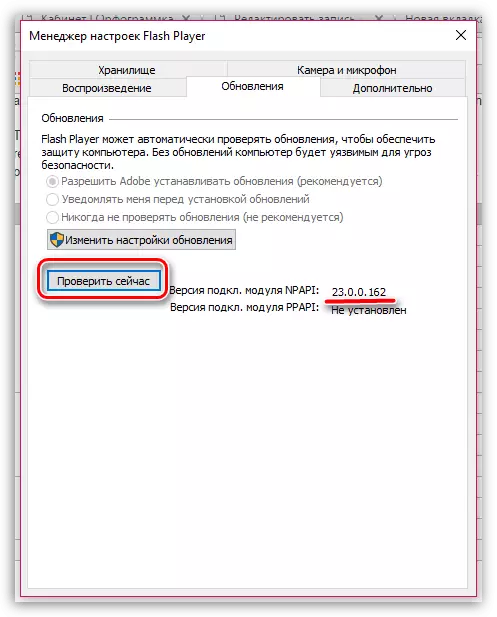
ឥឡូវបញ្ហាទាំងអស់ដែលមាន Webcam នៅលើគេហទំព័រគួរតែបាត់។
វិធីទី 4: ធ្វើឱ្យសកម្មឧបករណ៍
ហើយទោះបីជាកាមេរ៉ានីមួយៗត្រូវបានសាងសង់ឡើងយ៉ាងពិសេសទៅក្នុងកុំព្យូទ័រយួរដៃក៏ដោយលំនាំដើមត្រូវបានបញ្ចូលទៅក្នុងប្រព័ន្ធតំឡើងកម្មវិធីបញ្ជាចាំបាច់ដោយស្វ័យប្រវត្តិនៅតែមានស្ថានភាពនៅពេលដែលប្រភេទនៃការបរាជ័យផ្សេងៗគ្នាកើតឡើង។ ប្រសិនបើអ្នកបានជួបប្រទះបញ្ហាដែលមិនដំណើរការ webcam ដំបូងវាចាំបាច់ត្រូវពិនិត្យមើលថាតើប្រព័ន្ធប្រតិបត្តិការរបស់វាមើលឃើញដែរឬទេ។
ជាទូទៅកម្មវិធីពិសេសផ្សេងទៀតដូចជាអេអេអេអេ 64 អាចត្រូវបានប្រើសម្រាប់ការធ្វើរោគវិនិច្ឆ័យប៉ុន្តែមានតែឆន្ទៈប៉ុណ្ណោះ។
ក្នុងករណីដែលសកម្មភាពមិនបាននាំមកនូវលទ្ធផលវិជ្ជមានវាចាំបាច់ក្នុងការសាកល្បងការផ្តល់ភាពជាអ្នកបើកបររបស់អ្នកបើកបរ។
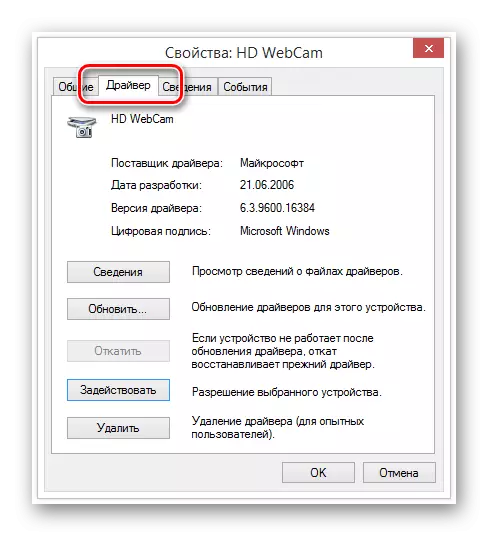
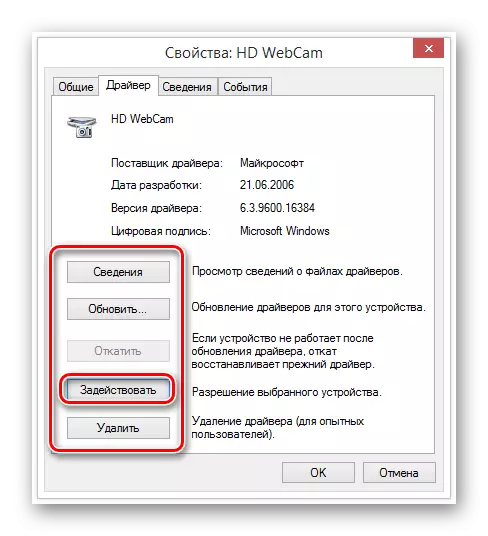
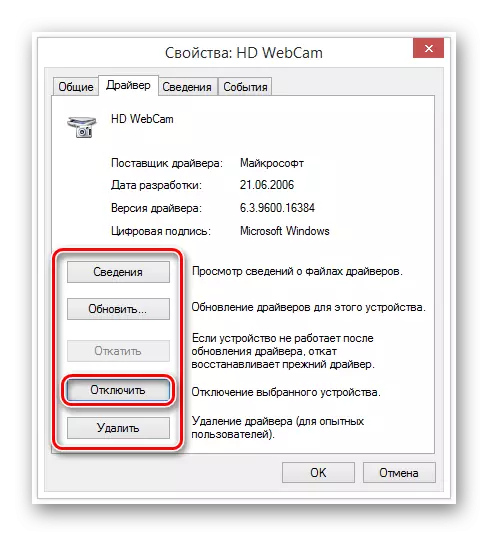
ប្រសិនបើប៊ូតុងដំបូងគឺជាហត្ថលេខាចាំបាច់គ្មានសកម្មភាពចាំបាច់ទេ។
នេះជាមួយនឹងវិធីសាស្រ្តនេះសម្រាប់ការដោះស្រាយបញ្ហាជាមួយវិបខេមអាចបញ្ចប់។
វិធីទី 5: តំឡើងកម្មវិធីបញ្ជាឡើងវិញ
វិធីសាស្រ្តនេះគឺទាក់ទងដោយផ្ទាល់ទៅនឹងមុននិងពាក់ព័ន្ធតែក្នុងករណីដែលបន្ទាប់ពីបញ្ចប់វេជ្ជបញ្ជាលទ្ធផលវិជ្ជមានមិនត្រូវបានសម្រេចទេ។ ជាការពិតណាស់ជាទូទៅអង្គជំនុំជម្រះគួរតែត្រូវបានបង្ហាញដោយគ្មានបញ្ហានៅក្នុងកម្មវិធីគ្រប់គ្រងឧបករណ៍វីនដូឧបករណ៍។
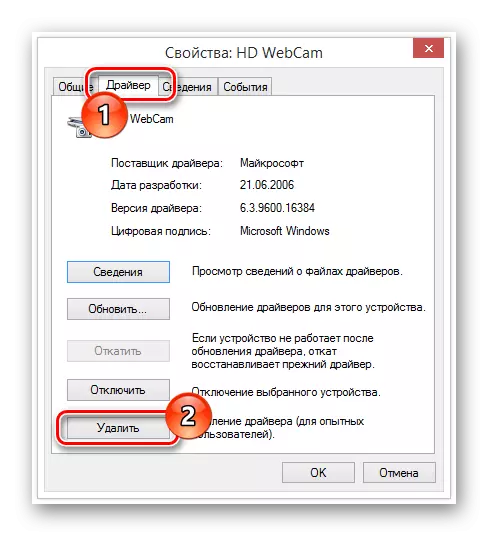
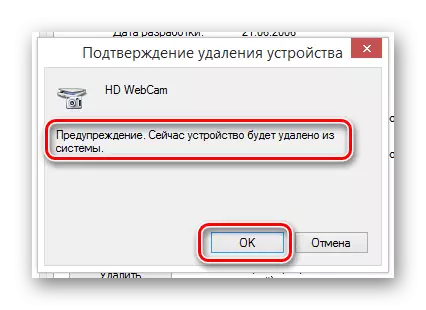
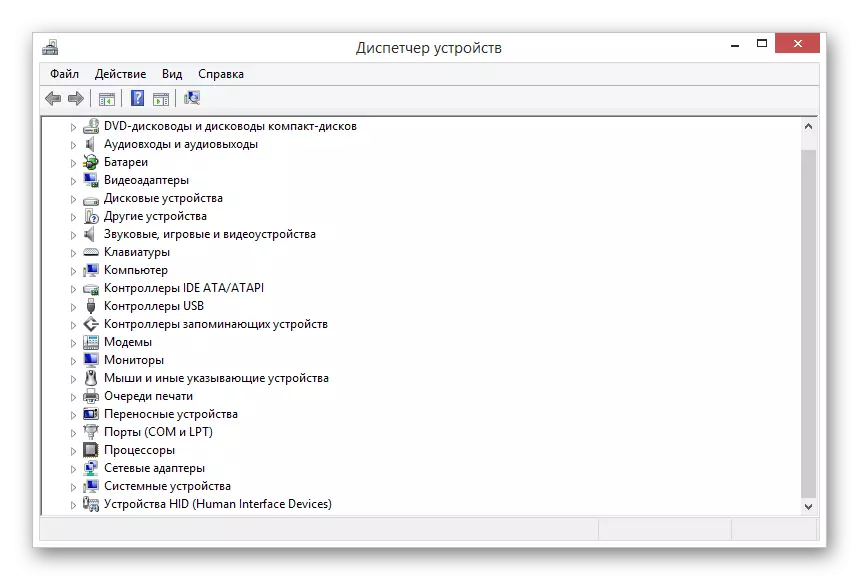
ជាការពិតប្រសិនបើកាមេរ៉ាមានតម្រូវការសម្រាប់អ្នកបើកបរពួកគេត្រូវតែតំឡើងដោយខ្លួនឯង។ ផ្នែកទន់ដែលត្រូវគ្នាជាធម្មតាមានទីតាំងនៅលើគេហទំព័ររបស់ក្រុមហ៊ុនផលិតឧបករណ៍របស់អ្នក។
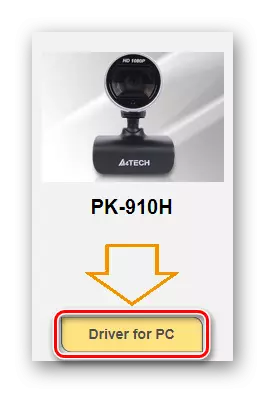
ដើម្បីធ្វើឱ្យទាន់សម័យភារកិច្ចយើងបានផ្តល់អត្ថបទអំពីការដំឡើងកម្មវិធីបញ្ជាសម្រាប់ក្រុមហ៊ុនផលិត Webcam ដែលមានប្រជាប្រិយភាពនីមួយៗ។ បើចាំបាច់ប្រើក្បាលពិសេសឬស្វែងរកគេហទំព័ររបស់យើង។
បន្ទាប់ពីដំឡើងកំណែកម្មវិធីបញ្ជាដែលបានធ្វើបច្ចុប្បន្នភាពត្រូវប្រាកដថាចាប់ផ្តើមកុំព្យូទ័រឬកុំព្យូទ័រយួរដៃរបស់អ្នកឡើងវិញហើយនៅលើការពិតដែលថាអ្នកពិនិត្យមើលការសម្តែងរបស់ Webcam ។
វិធីទី 6: ធ្វើរោគវិនិច្ឆ័យពិការភាពមេកានិច
បញ្ហាញឹកញាប់បំផុតនិងពិបាកបំផុតដោយសារតែការកើតឡើងដែលគេហទំព័រមិនដំណើរការគឺបញ្ហាមេកានិក។ អ្នកអាចចូលបាននៅទីនេះតាមវិធីជាច្រើននៅក្នុងភាគច្រើនលើសលប់បានកាត់បន្ថយដើម្បីជំនួសឧបករណ៍។





ការបហ្ចប់
ការបំពេញអត្ថបទនេះវាចាំបាច់ក្នុងការមើលថាប្រសិនបើអ្នកប្រើឧបករណ៍វីដេអូថ្លៃ ៗ បានបរាជ័យដោយមិនបានរំពឹងទុកប៉ុន្តែមិនមានបញ្ហាជាប្រព័ន្ធទេត្រូវប្រាកដថាត្រូវចំណាយសម្រាប់អ្នកជំនាញ។ បើមិនដូច្នោះទេកាមេរ៉ាអាចខូចជាងដើមឡើយដោយសារតែភាពស្មុគស្មាញនិងថ្លៃដើមនៃការជួសជុលនឹងកើនឡើង។
